Как да пиша математически проблеми в компютрите
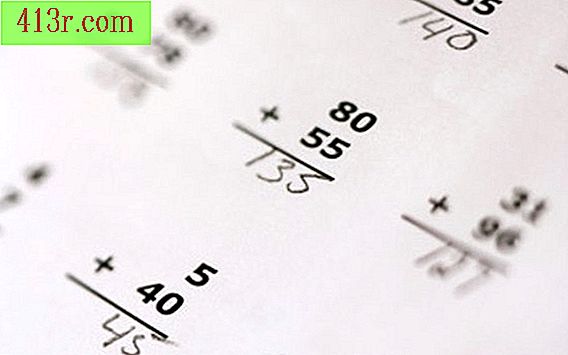
Доскоро повечето опити за създаване на работен лист или математически изпит в програма за текстообработка завършиха с чувство на неудовлетвореност за почти всички учители. Инструкторите бяха принудени да работят усилено, за да постигнат вмъкване на изображения на математически символи, които трудно се поставят в текстовите документи, без да бъркат текста или да принуждават изображенията да се придържат към маржовете. Преподавателите често установяват, че е много по-лесно да напишат пълните номера, да отпечатват частични листове и да попълват ръчно празните места. За щастие, интуитивните характеристики на Microsoft Word успяха да сложат край на този дълъг процес, като създадоха приложение, което позволява на учителите по математика да завършат математическите проблеми с помощта на множество символи и уравнения.
Въведете математическо уравнение
Отворете нов документ на Microsoft Word.
Изберете "Вмъкване" от менюто в горната част на страницата. Това е вдясно от раздела "Начало", което трябва автоматично да бъде избрано, когато отворите нов документ.
Проверете дали мигащият курсор се намира, където искате да поставите уравнението.
Погледнете квадратчето вдясно от менюто. Кликнете върху "Уравнение" и изберете типа уравнение, което искате да вмъкнете.
Изберете стила на предпочитания от вас формат от опциите, представени на екрана.
Въведете стойността в подчертаната област.
Кликнете върху следните полета, за да въведете другите стойности на уравнението.
Кликнете върху страницата, далече от уравнението, когато приключите, за да се върнете към нормалната текстова функция.
Изберете уравнението, за да промените неговите стойности, да го преместите или да го изтриете, като кликнете върху него, така че да бъде подчертано със син цвят.
Въведете математически символ
Отворете документ от Microsoft Word.
Изберете "Вмъкване" от менюто в горната част на страницата. Това е вдясно от раздела "Начало", което трябва автоматично да бъде избрано, когато отворите нов документ.
Проверете и се уверете, че курсорът е позициониран над мястото, където искате символът да се появи.
Погледнете менюто отдясно. Кликнете върху "Символи". Превъртете с курсора и изберете "Още символи".
Превъртете през символите на изскачащия екран и кликнете върху желания от вас символ. Когато е маркиран с тъмносиния цвят, кликнете върху "Вмъкване".
Проверете и се уверете, че имате желания символ и на правилното място и натиснете "Затвори" в изскачащия прозорец.
съвет
Ако искате да въведете няколко символа на страницата, можете да оставите изскачащия прозорец отворен, но прозорецът ще остане на преден план, така че вашият изглед да бъде възпрепятстван.







